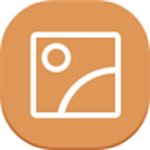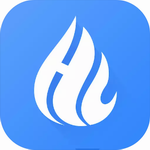FileZilla使用教程图文详解
FileZilla作为一款开源免费的跨平台FTP工具,凭借其远程文件检索、智能目录过滤等特色功能,已成为网站管理员必备的传输工具。本文将详细介绍这款FTP客户端的完整操作流程,帮助用户快速掌握文件传输的核心技巧。
filezilla使用
初次启动软件时,用户需要在工具栏依次输入服务器地址、登录账号、密码及端口信息。其中21端口为FTP协议默认端口,SFTP则通常使用22端口,具体参数需向服务器提供商确认。输入完成后点击"快速连接"按钮即可建立服务器通信。
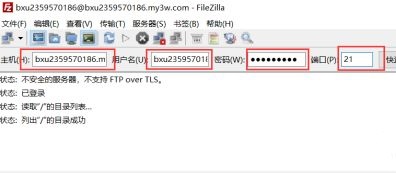
成功连接后界面分为左右两个功能区域:左侧本地目录树状图显示计算机存储路径,右侧远程目录展示服务器文件结构。通过拖放操作或右键菜单,可实现双向文件传输。建议先创建专用文件夹进行分类管理,避免文件混杂。
在远程文件操作方面,用户可对选定文件执行下载、重命名、删除等多种操作。值得注意的是,部分服务器会限制文件修改权限,若遇操作失败提示,需联系服务器管理员调整权限设置。
站点管理功能是提升工作效率的关键。通过文件菜单中的"添加当前连接到站点管理器"选项,可将常用服务器信息永久保存。建议在保存时勾选"保存密码"选项,但需确保计算机使用环境安全。
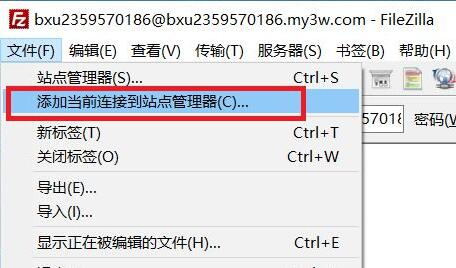
个性化设置方面,用户可通过点击左上角站点管理器图标,为每个服务器配置专属标识。推荐采用"客户名称+服务器类型"的命名规则,例如"某某企业官网-FTP",便于在多站点场景下快速识别。
进阶操作包含传输队列管理、文件对比同步、编码格式调整等实用功能。当需要批量上传多个文件时,建议先创建传输任务队列,通过优先级设置确保重要文件优先传输。遇到中文乱码问题时,可在传输设置中切换UTF-8编码格式。
安全设置方面,推荐启用FTP over TLS加密传输协议,该功能可在站点管理器的加密选项中进行配置。同时定期更新软件版本,确保获得最新的安全补丁和功能优化。
对于企业用户,FileZilla支持创建多个用户配置文件,每个配置可保存独立的服务器连接记录和传输日志。通过权限分级管理功能,管理员可为不同部门设置差异化的访问权限,有效保障数据安全。